笔记本win11怎样将图标隐藏折叠在桌面上边 win11系统怎样隐藏桌面图标
更新时间:2024-07-06 11:02:57作者:yang
随着Windows 11系统的推出,许多用户对于如何隐藏和折叠桌面上的图标产生了疑问,在我们日常使用电脑的过程中,桌面上的图标数量可能会逐渐增多,造成视觉上的混乱和不便。了解如何隐藏和折叠这些图标变得尤为重要。幸运的是在Windows 11系统中,我们可以采取一些简单的措施来实现这一目标。本文将介绍如何在Windows 11系统中隐藏和折叠桌面上的图标,让我们的工作和学习环境更加整洁和高效。
操作方法:
1.在桌面空白处右击,在弹出的右键菜单中选择查看选项。
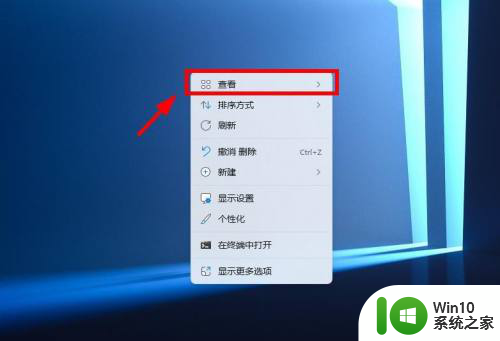
2.选择显示桌面图标选项,默认前边有个对钩显示。
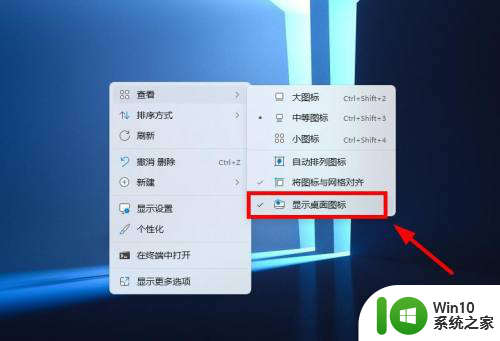
3.点击之后,对钩消失。桌面图标也就隐藏了。
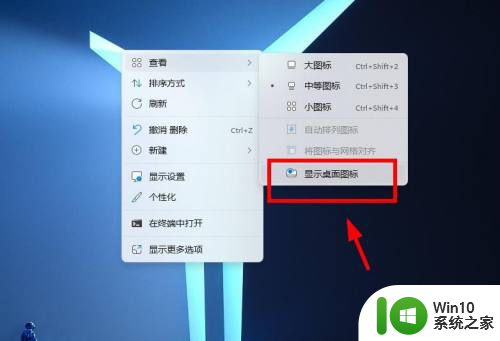
以上是关于如何将笔记本Win11上边的图标隐藏折叠在桌面的完整内容,如果您遇到相同情况,可以按照以上方法解决。
笔记本win11怎样将图标隐藏折叠在桌面上边 win11系统怎样隐藏桌面图标相关教程
- win11隐藏所有桌面图标的方法 win11桌面图标怎么隐藏
- win11隐藏桌面图标的方法 win11如何隐藏桌面图标
- win11桌面图标盾牌如何隐藏 win11桌面图标盾牌怎么消失
- win11桌面怎么设置 win11桌面图标怎么隐藏
- win11系统隐藏任务栏通知图标的图文教程 win11任务栏通知图标怎样隐藏
- win11如何让桌面隐藏的图标重新显示出来 win11桌面图标消失后怎么找回来
- win11图标发送到桌面 Win11将应用程序图标放在桌面上的方法
- win11关闭隐藏图标 win11右下角图标不隐藏的设置教程
- win11如何隐藏任务栏图标 win11任务栏小图标隐藏教程
- win11桌面图标盾牌的去掉方法 win11桌面图标盾牌怎样去除
- win11如何隐藏输入法图标到右下角 win11怎么将输入法图标隐藏到右下角
- win11桌面没显示我的电脑图标 Win11系统桌面上怎样设置显示我的电脑图标
- win11系统启动explorer.exe无响应怎么解决 Win11系统启动时explorer.exe停止工作如何处理
- win11显卡控制面板不见了如何找回 win11显卡控制面板丢失怎么办
- win11安卓子系统更新到1.8.32836.0版本 可以调用gpu独立显卡 Win11安卓子系统1.8.32836.0版本GPU独立显卡支持
- Win11电脑中服务器时间与本地时间不一致如何处理 Win11电脑服务器时间与本地时间不同怎么办
win11系统教程推荐
- 1 win11安卓子系统更新到1.8.32836.0版本 可以调用gpu独立显卡 Win11安卓子系统1.8.32836.0版本GPU独立显卡支持
- 2 Win11电脑中服务器时间与本地时间不一致如何处理 Win11电脑服务器时间与本地时间不同怎么办
- 3 win11系统禁用笔记本自带键盘的有效方法 如何在win11系统下禁用笔记本自带键盘
- 4 升级Win11 22000.588时提示“不满足系统要求”如何解决 Win11 22000.588系统要求不满足怎么办
- 5 预览体验计划win11更新不了如何解决 Win11更新失败怎么办
- 6 Win11系统蓝屏显示你的电脑遇到问题需要重新启动如何解决 Win11系统蓝屏显示如何定位和解决问题
- 7 win11自动修复提示无法修复你的电脑srttrail.txt如何解决 Win11自动修复提示srttrail.txt无法修复解决方法
- 8 开启tpm还是显示不支持win11系统如何解决 如何在不支持Win11系统的设备上开启TPM功能
- 9 华硕笔记本升级win11错误代码0xC1900101或0x80070002的解决方法 华硕笔记本win11升级失败解决方法
- 10 win11玩游戏老是弹出输入法解决方法 Win11玩游戏输入法弹出怎么办
win11系统推荐
- 1 win11系统下载纯净版iso镜像文件
- 2 windows11正式版安装包下载地址v2023.10
- 3 windows11中文版下载地址v2023.08
- 4 win11预览版2023.08中文iso镜像下载v2023.08
- 5 windows11 2023.07 beta版iso镜像下载v2023.07
- 6 windows11 2023.06正式版iso镜像下载v2023.06
- 7 win11安卓子系统Windows Subsystem For Android离线下载
- 8 游戏专用Ghost win11 64位智能装机版
- 9 中关村win11 64位中文版镜像
- 10 戴尔笔记本专用win11 64位 最新官方版